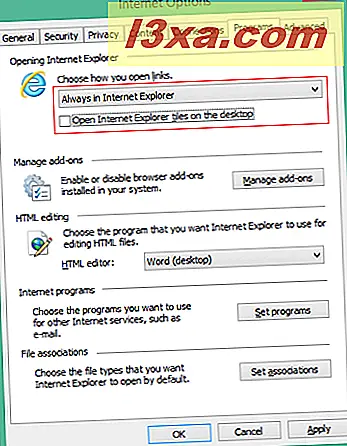Mỗi phiên bản mới của Windows cũng đi kèm với một phiên bản mới của Internet Explorer . Windows 8.1 nâng cấp tất cả người dùng lên Internet Explorer 11 có hai phiên bản: một phiên bản ứng dụng rất phù hợp cho các thiết bị có liên lạc và phiên bản máy tính để bàn mà bạn biết từ quá khứ. Theo mặc định, bạn có thể sử dụng cả hai phiên bản trong Windows 8.1 và bạn cũng có thể đặt phiên bản bạn thích làm mặc định để duyệt web. Đây là cách thực hiện điều này.
Có gì khác biệt giữa ứng dụng Internet Explorer và phiên bản dành cho máy tính để bàn?
Hai phiên bản của Internet Explorer rất khác nhau, vì chúng có nghĩa là được sử dụng trên các thiết bị khác nhau. Ứng dụng Internet Explorer chỉ khả dụng từ màn hình Bắt đầu và nó là một ứng dụng cảm ứng toàn màn hình, toàn màn hình. Nó cũng nhẹ hơn về mức tiêu thụ tài nguyên vì nó không hỗ trợ bất kỳ tiện ích bổ sung nào, ngoại trừ Adobe Flash Player tích hợp sẵn . Mặt trái là ứng dụng Internet Explorer cung cấp hiệu năng ít hơn một chút khi duyệt web. Trong các thử nghiệm của chúng tôi, nó chậm hơn khoảng 10-14% so với phiên bản máy tính để bàn. Nếu bạn muốn tìm hiểu thêm về sự khác biệt về hiệu suất giữa hai phiên bản của Internet Explorer, bạn có thể đọc bài viết này: Cuộc chiến trình duyệt: Hiệu suất nào Internet Explorer 11 cung cấp ?.
Làm thế nào để làm cho Internet Explorer Trình duyệt mặc định của bạn trong Windows 8.1
Để sử dụng ứng dụng Internet Explorer, bạn phải đặt Internet Explorer làm trình duyệt web mặc định của mình. Nếu Internet Explorer đã là trình duyệt web mặc định của bạn, bạn có thể bỏ qua phần tiếp theo trong bài viết này.
Nếu bạn sử dụng một trình duyệt web khác làm mặc định và bạn không biết cách đặt Internet Explorer làm mặc định, vui lòng đọc bài viết này: Cách thay đổi các liên kết tệp trong Windows 7 và Windows 8.
Trong cửa sổ Đặt chương trình mặc định, chọn Internet Explorer và sau đó chọn "Đặt chương trình này làm mặc định" và nhấn OK .
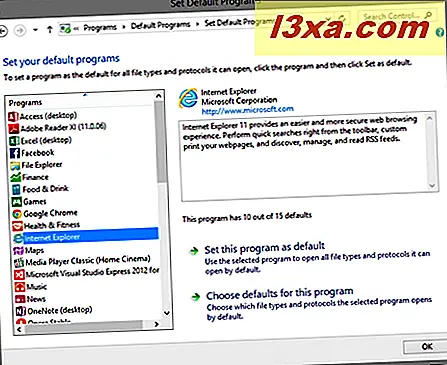
Cách khởi động cả hai phiên bản Internet Explorer trong Windows 8.1
Bây giờ, Internet Explorer là trình duyệt web mặc định của bạn, bạn phải hiểu rằng đối với từng loại giao diện người dùng trong Windows 8.1, phiên bản Internet Explorer tương ứng sẽ mở ra.
Nếu bạn mở Internet Explorer từ Màn hình nền, sử dụng phím tắt trên thanh tác vụ, phiên bản Internet Explorer dành cho máy tính để bàn sẽ được mở.

Phiên bản này phù hợp cho người dùng PC. Nó có rất nhiều tùy chọn, add-on, bổ sung và nó mang lại hiệu năng tốt hơn.
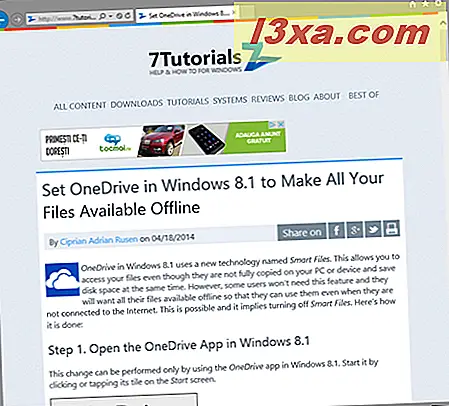
Để tìm hiểu thêm về phiên bản Internet Explorer này, vui lòng đọc bài viết này.
Nếu bạn nhấp hoặc chạm vào ô Internet Explorer trên màn hình Bắt đầu, bạn sẽ mở ứng dụng Internet Explorer .
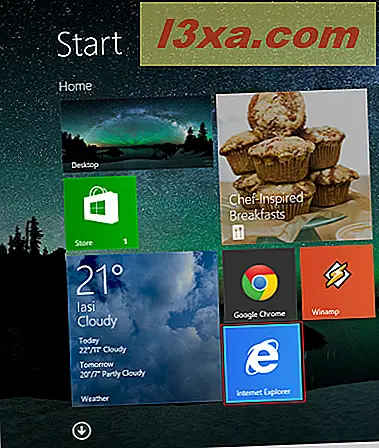
Như bạn có thể thấy, phiên bản này được tối ưu hóa cao cho các thiết bị có liên lạc. Nó cung cấp một trải nghiệm tuyệt vời trên máy tính bảng và màn hình cảm ứng nhưng nó không có bất kỳ tiện ích bổ sung nào.
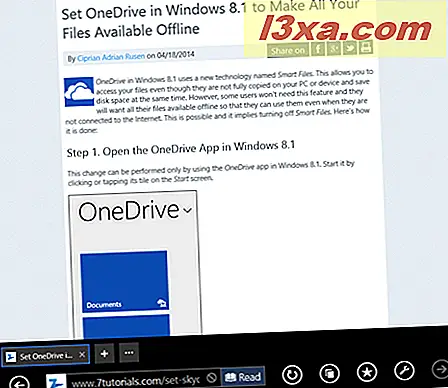
Nếu bạn không thể tìm thấy ô Internet Explorer, bạn nên ghim nó vào màn hình Bắt đầu . Nếu bạn không biết cách thực hiện việc này, vui lòng đọc bài viết này.
Cách chọn phiên bản Internet Explorer mặc định trong Windows 8.1
Sử dụng cả hai phiên bản Internet Explorer có thể hữu ích ngay từ đầu vì bạn có thể hiểu cả hai cách hoạt động, những gì họ cung cấp và phiên bản nào là tốt nhất cho bạn. Sau khi bạn đưa ra quyết định, bạn có thể chỉ chọn một trong hai phiên bản Internet Explorer làm mặc định.
Để thực hiện việc này, bạn phải mở Internet Explorer trên Desktop . Sau đó, nhấp hoặc nhấn vào biểu tượng Công cụ ở góc trên cùng bên phải của cửa sổ và mở menu Công cụ .
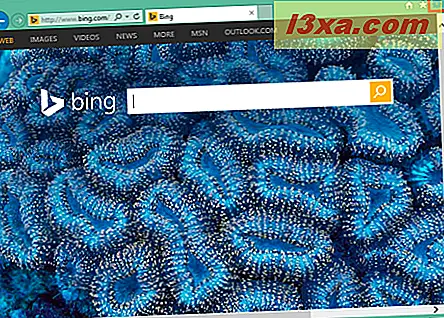
Nếu bạn sử dụng máy tính để bàn hoặc máy tính xách tay, bạn cũng có thể thực hiện việc này bằng cách nhấn Alt + X trên bàn phím của mình.
Nhấp hoặc chạm vào Tùy chọn Internet trong menu để mở cửa sổ có cùng tên.
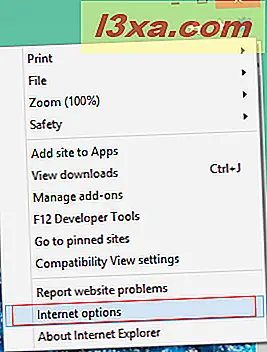
Trong Tùy chọn Internet, hãy chuyển đến tab Chương trình .

Trong phần có tên Mở Internet Explorer, bạn có thể thấy rằng, theo mặc định, bạn sử dụng cả hai phiên bản của Internet Explorer, tùy thuộc vào nơi bạn khởi động nó từ đó. Đây là ý nghĩa của cài đặt "Cho phép Internet Explorer" .
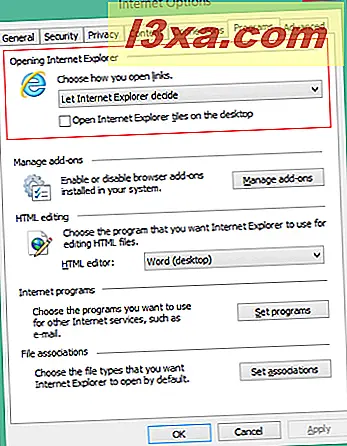
Bạn cũng có thể chọn một trong hai tùy chọn khác có sẵn:
- "Luôn trong Internet Explorer trên màn hình" - nếu bạn chọn tùy chọn này và sau đó chọn "Mở Internet Explorer lát trên màn hình", thì phiên bản Internet Explorer dành cho máy tính để bàn được đặt làm mặc định.
- "Luôn trong Internet Explorer" - nếu bạn chọn tùy chọn này và bỏ chọn hộp kiểm "Mở Internet Explorer trên màn hình nền" không được chọn, thì phiên bản ứng dụng của Internet Explorer được đặt làm mặc định.
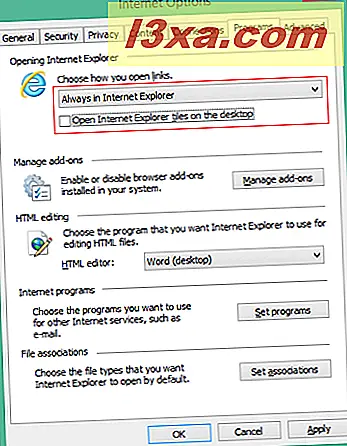
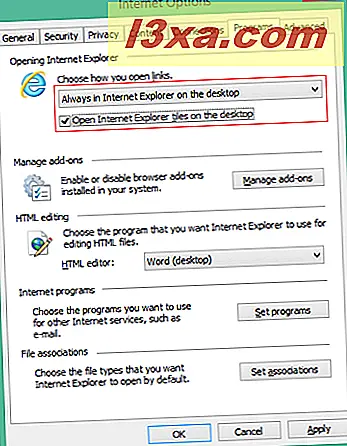
Nhấp hoặc nhấn OK để áp dụng các thay đổi của bạn.
Nếu bạn muốn quay lại cài đặt mặc định của Internet Explorer, bạn nên bỏ chọn hộp kiểm "Mở Internet Explorer trên màn hình nền" và bỏ chọn "Cho phép Internet Explorer quyết định" .
Phần kết luận
Mặc dù có hai phiên bản Internet Explorer có thể gây nhầm lẫn lúc đầu, nhưng bạn sẽ thấy rằng nó thực sự có ý nghĩa. Windows 8.1 được thiết kế để sử dụng trên nhiều thiết bị, từ máy tính cổ điển đến thiết bị lai và máy tính bảng. Mặc dù một phiên bản Internet Explorer có thể hoạt động tốt trên một loại thiết bị nhưng phiên bản này sẽ không hoạt động tốt trên các thiết bị khác. Đó là lý do tại sao bạn có hai phiên bản và bạn có thể chọn làm phiên bản mặc định phù hợp nhất với mình.